现如今,随着技术的不断进步和操作系统的更新换代,许多用户都面临着重新安装新系统的问题。而使用优盘制作Win10系统安装盘是一种快捷、方便的方法。本文将为大家详细介绍如何使用优盘制作Win10系统安装盘的步骤,让您能够轻松搞定系统重装。
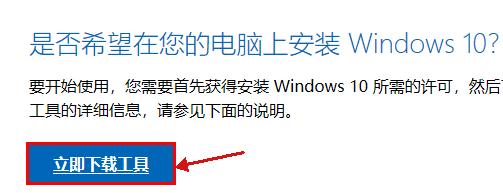
准备工作:获取Win10系统镜像文件
在开始制作Win10系统安装盘之前,您需要准备好Win10系统镜像文件。您可以从微软官方网站上下载到最新的Win10系统镜像文件,并保存在您的计算机上。
准备工作:备份重要文件
在进行系统安装之前,我们强烈建议您备份您重要的文件和数据。因为在安装过程中,可能会导致您的文件丢失或损坏。
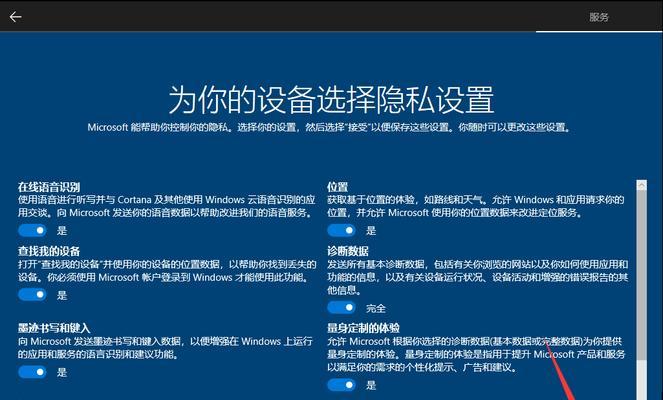
格式化优盘:清空数据
在制作Win10系统安装盘之前,我们需要将优盘进行格式化,以清空其中的数据。请确保您不再需要保存在优盘中的文件,并备份好重要文件,以免数据丢失。
下载和安装Win10系统制作工具
为了制作Win10系统安装盘,您需要下载并安装一个专门的制作工具。微软提供了一个名为“WindowsUSB/DVDDownloadTool”的官方工具,可以帮助您轻松制作系统安装盘。您可以从微软官方网站上下载该工具,并按照安装向导进行安装。
打开制作工具:选择Win10系统镜像文件
安装完制作工具后,打开该工具。在工具界面上,您需要选择您之前下载保存的Win10系统镜像文件。点击“Browse”按钮,浏览到系统镜像文件所在的位置,并选择该文件。

选择目标优盘:插入优盘并选择
在选择完系统镜像文件后,您需要插入您准备好的优盘。在制作工具界面上,点击“USBdevice”选项。接下来,您将看到一个下拉菜单,列出了所有可以用来制作系统安装盘的可用设备。请确认选择正确的优盘。
开始制作:等待过程完成
在选择目标优盘后,点击“Begincopying”按钮,开始制作Win10系统安装盘。此时,制作工具将会自动开始复制系统文件到优盘,并创建一个可启动的Win10系统安装盘。这个过程可能需要一些时间,请耐心等待。
制作完成:安装盘已制作完毕
当制作过程完成后,您将收到一条提示信息,告诉您系统安装盘已经制作完毕。此时,您可以拔出优盘,并准备开始安装Win10系统了。
设置电脑启动:选择优盘启动
在安装系统之前,您需要进入计算机的BIOS设置,将启动顺序调整为首先从优盘启动。这样,在计算机启动时,系统会自动从优盘中加载安装文件。
启动安装:按照向导进行操作
重启计算机后,您会看到Win10系统安装界面。按照安装向导的指示,选择语言、时间和键盘设置等选项,并点击“下一步”按钮。按照向导的提示进行系统安装。
选择安装类型:升级或自定义
在安装过程中,您将需要选择安装类型。如果您希望保留原有的文件和设置,可以选择“升级”。如果您想进行干净的安装,可以选择“自定义”选项。
完成安装:等待系统安装完成
安装过程可能需要一些时间,请耐心等待。当系统安装完成后,您会看到一个安装完成的界面。此时,您可以重新启动计算机,并进入全新的Win10系统了。
恢复数据:导入备份文件
在安装完成后,您可以导入之前备份的文件和数据。您可以使用Windows系统自带的数据恢复工具,或者手动将文件从备份介质中复制到您的计算机。
安装驱动程序:更新硬件驱动
在完成系统安装后,您还需要安装相关硬件的驱动程序。您可以从硬件制造商的官方网站上下载最新的驱动程序,并按照提示进行安装。
系统优化:个性化设置
您可以根据个人喜好对Win10系统进行个性化设置。您可以调整壁纸、桌面图标、系统主题等,以及安装您需要的软件和工具。让您的Win10系统更加符合您的需求。
通过本文的详细步骤,相信大家已经了解到如何使用优盘制作Win10系统安装盘了。使用优盘制作Win10系统安装盘不仅方便快捷,而且避免了使用光盘的麻烦。希望本文能够帮助到需要重新安装Win10系统的用户,让您能够轻松搞定系统重装。







